VLC Player est apparemment l'un des plus renommésdes applications de lecteur multimédia open source avec la prise en charge de tous les formats que vous pouvez y lancer. Ce qui a simplement commencé comme un projet académique est devenu le choix par défaut de beaucoup pour tous les types de lecture audio et vidéo. Même s'il existe des concurrents comme KMPlayer repoussant constamment les limites de l'innovation et des fonctionnalités, VLC reste toujours le choix le plus important pour beaucoup, non seulement en raison de sa facilité d'utilisation, mais également en raison de sa nature open source qui encourage les utilisateurs à modifier et à développer leurs propres versions du programme tout en conservant les puissantes bibliothèques et plugins qu'il offre. Un tel exemple est JuceVLC, qui, comme son nom l'indique, est basé sur VLC. Ce qui le distingue cependant, c'est sa navigation à l'écran de style Media Center, qui peut être utile si vous avez un grand écran et aimez contrôler la lecture à quelques mètres de l'écran.
Le volet de navigation à droite vous permet d'accéderdes options pour ouvrir des fichiers multimédias et accéder aux paramètres liés aux sous-titres, à la vidéo et au son. Il comprend également un volet de contrôle de lecture en bas, qui contient des commandes de base pour la lecture / pause, l'arrêt, le volume et la barre de recherche, en plus d'un bouton pour ouvrir le menu à l'écran de style HUD.

Les options du menu OSD se développent à l'ouvertureeux, pour révéler les options relatives à cet élément de menu particulier. Le bouton Ouvrir vous permet d'explorer et de parcourir les fichiers multimédias. De même, le menu Sous-titres vous permet de modifier la langue et le retard des sous-titres disponibles, d'ajouter des sous-titres personnalisés ou de les désactiver complètement. Il y a aussi un bouton Quitter en bas.
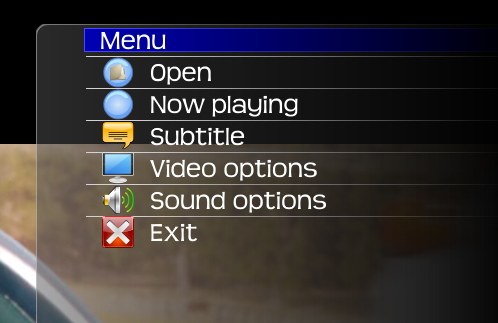
Les options vidéo vous permettent de spécifier la vidéomode entre plein écran et fenêtré, et modifiez la vitesse de lecture, le niveau de zoom, le rapport hauteur / largeur et la piste. Si vous vous demandez à quoi sert l'option de suivi, elle vous permet essentiellement de sélectionner différents flux vidéo stockés dans le même fichier multimédia. Il n'y a cependant pas grand-chose à explorer dans le menu des options audio, car il ne contient que des commandes pour le réglage du volume, le retard et la piste (l'option piste fonctionne de la même manière que les pistes vidéo).

Il y a aussi une minuscule barre de réglage rapide àle bas qui apparaît lorsque vous cliquez sur le bouton à gauche de la barre de volume. Cette barre verticale permet de sélectionner et d'ajuster le temps de décalage des sous-titres et audio, le volume, la vitesse de lecture et un bouton de temps qui affiche l'heure actuelle et la fin de la lecture.
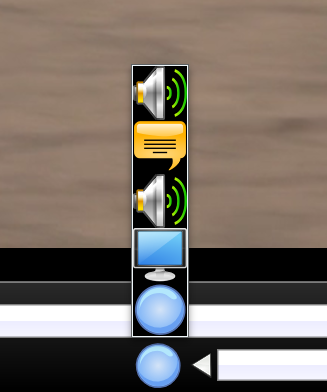
JuceVLC est une application open source construite avecsimplicité et prise en charge de la visualisation sur grand écran. Il fonctionne sur Windows XP, Windows Vista, Windows 7 et Windows 8. Les tests ont été effectués sur Windows 8 Pro, édition 64 bits.
Télécharger JuceVLC













commentaires